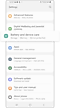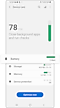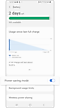သင့် Galaxy ဖုန်း၏ဘက်ထရီအားကုန်ဆုံးစေသောအချက်များ
သင့် Galaxy ဖုန်း၏ ဘက်ထရီ မြန်ဆန်လွန်းမည်ကို စိုးရိမ်ပါက၊ သင့်ဘက်ထရီသုံးစွဲမှုကို လျှော့ချနိုင်သည့် နည်းလမ်းများ သို့မဟုတ် ဆက်တင်အချို့ရှိပါသည်။ ထိုအရာများသည် သင့်ဖုန်း၏ဘက်ထရီကို အကောင်းဆုံးဖြစ်အောင် ကူညီပေးနိုင်ပြီး ဘက်ထရီပါဝါကို ချွေတာနိုင်စေမည့် အကြံပြုချက်အချို့ဖြစ်သည်။
အောက်ပါအကြံ ပြု ချက်များကို မစမ်းသပ်မီ သင့်ဖုန်း၏ဆော့ဝဲ အပါအဝင် သက်ဆိုင်သောအက်ပ်များကို နောက်ဆုံးဗားရှင်း အပ်ဒိတ်လုပ်ထားပါ။ သင့်မိုဘိုင်းဖုန်းဆော့ဝဲကို အပ်ဒိတ်လုပ်ရန် ဤအဆင့်များကိုလိုက်နာပါ။
အဆင့် ၁။ Settings > Software update သို့သွားပါ။
အဆင့် ၂။ Download လုပ်ပြီး Install ကိုနှိပ်ပါ။
အဆင့် ၃။ မျက်နှာပြင်ပေါ်ရှိညွှန်ကြားချက်များကို လိုက်နာပေးပါ။
ဘက်ထရီအသုံးပြုမှုအချိန်ကိုထပ်တိုးပါ
ဖုန်း၏ကျန်ရှိသောဘက်ထရီပါဝါနှင့် စက်ကိုအသုံးပြုရန်ကျန်သည့်အချိန်ကို သင်စစ်ဆေးနိုင်ပါသည်။ သင့်အက်ပ်လီကေးရှင်းများ ဘက်ထရီမည်မျှသုံးနေသည်ကိုလည်း အနီးကပ်စောင့်ကြည့်နိုင်သည်။ ဒါကို စစ်ဆေးရန်
အဆင့် ၁။ Settings အက်ပ်ကိုဖွင့်ပါ၊ ထို့နောက် Battery and device care ကိုရွေးချယ်ပါ။
အဆင့် ၂။ Battery ကိုနှိပ်ပါ။
အဆင့် ၃။ လက်ကျန်ဘက်ထရီအားနှင့်အချိန်ကို ဖုန်းမျက်နှာပြင်ထိပ်တွင်ပြပေးလိမ့်မည်။

မှတ်ချက်။
- ဘက်ထရီသုံးအားမကုန်ဆုံးမီ ကျန်ရှိသော အသုံးပြုနိုင်သောအချိန်ကိုပြသသည်။ သင်၏ device ဆက်တင်များနှင့်လည်ပတ်မှုအခြေအနေများပေါ် မူတည်၍ သုံးစွဲနိုင်သောအချိန်ကွာခြားနိုင်သည်။
သင့်ဖုန်း၏ ပါဝါမုဒ်ကို ပါဝါချွေတာသည့်မုဒ်သို့ သင်ပြောင်းနိုင်သည်။ ၎င်းသည် သင်၏ဖုန်းစွမ်းဆောင်ရည်ကိုကျဆင်းစေပြီး ဘက်ထရီသက်တမ်းကိုသက်သာစေသည်။


မှတ်ချက်။
ပါဝါချွေတာရေးနည်းလမ်းကိုအသုံးပြုခြင်းသည် အက်ပ်နှင့်စက်ပစ္စည်းစွမ်းဆောင်ရည်ကို ထိခိုက်စေနိုင်ပြီး အချို့တာဝန်များနှင့်လုပ်ဆောင်ချက်များသည်ပြီးမြောက်ရန် (သို့) မွမ်းမံရန်ကြာမြင့်နိုင်သည်။
နောက်ခံတွင် လုပ်ဆောင်နေသည့် အက်ပ်များသည် ပါဝါချွေတာရေးမုဒ်ကို ဖွင့်ထားသည့်အခါ အပ်ဒိတ်များကို လက်ခံရရှိမည်မဟုတ်ပါ သို့မဟုတ် သင့်အား အကြောင်းကြားချက်များကို မပေးပို့နိုင်ပါ။
နောက်ခံတွင် အက်ပ်များစွာဖွင့်ထားခြင်းက ဖုန်းရဲ့ဘတ်ထရီကို လျင်မြန်စွာလျော့ကျစေနိုင်ပါသည်။ စွမ်းအင်တချို့ချွေတာနိုင်ရန်အတွက် မလိုအပ်သောအက်ပ်များအားပိတ်နိုင်သည်။
အဆင့် ၁။ Recents ခလုတ်ကိုနှိပ်ပြီး မကြာမီကသုံးသောစာရင်းကိုဖွင့်ပါ။
အဆင့် ၂။ အသုံးမလိုသောအက်ပ်များ သို့မဟုတ် မသုံးသောအက်ပ်များကိုပိတ်ပါ။
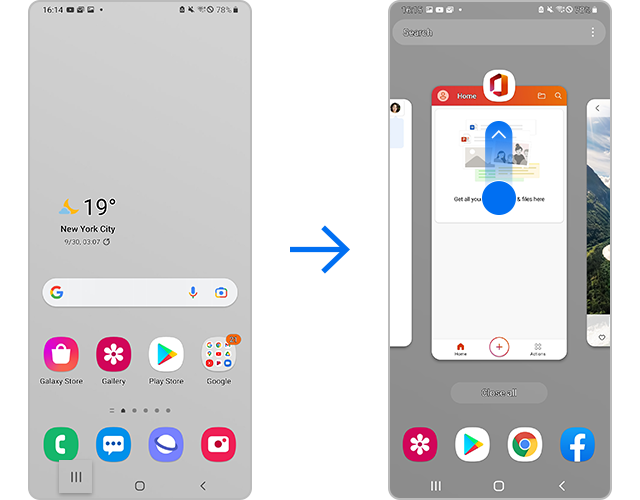
ထို့အပြင်၊ အိပ်စက်နေသောအက်ပ်ဆက်တင်များမှတစ်ဆင့် ဘက်ထရီအသုံးပြုမှုကို သင်ကန့်သတ်နိုင်သည်။ သင်အသုံးမပြုသော အက်ပ်များရှိပါက သင်၏ဘက်ထရီအားအကုန်မြန်ရန် ၎င်းတို့အားနောက်ခံထား၍ အိပ်စေနိုင်သည်။ အက်ပ်များကို အချိန်အတော်ကြာမဖွင့်ရသေးသည့်အခါ အလိုအလျောက်အိပ်စက်စေချင်သည့်အက်ပ်များကိုလည်း သတ်မှတ်နိုင်သည်။
- Put unused apps to sleep : အက်ပ်တစ်ခုကို သင်အကြာကြီးအသုံးမပြုပါက၊ ၎င်းကို အလိုအလျောက် အိပ်စက်စေမည်ဖြစ်သည်။ ၎င်းကိုဖွင့်ရန်ခလုတ်ကိုနှိပ်ပါ။
- Sleeping apps : သင်လက်ရှိသုံးနေတဲ့ app တွေအားလုံးကိုပြပေမယ့်သင်အဲဒါတွေကိုပြန်သုံးရင်နောက်ခံမှာအလုပ်လုပ်နိုင်တယ်။
- Deep sleeping apps: နောက်ကွယ်တွင်အလုပ်မလုပ်သည့် အက်ပ် များကိုပြလိမ့်မည်။ သင်သူတို့ကိုဖွင့်မှသာ သူတို့အလုပ်လုပ်လိမ့်မည်။
- Never sleeping apps: နောက်ကွယ်တွင် လုံးဝအိပ်မပျော်စေချင်သောအက်ပ်များ၊ ပိတ်မသွားစေချင်သော အက်ပ်များကို သင်ကိုယ်တိုင်ထည့်သွင်းနိုင်သည်။ ထို့ကြောင့် ၎င်းတို့ကိုသင်အမြဲသုံးနိုင်သည်။ ဘက်ထရီအသုံးပြုမှုကို ချွေတာလိုလျှင် ၎င်းကို အသုံးမပြသင့်ပါ။
လိုအပ်ပါက ဘက်ထရီသက်တမ်းကို ချွေတာရန် သင့်ဖုန်း၏ စခရင်ပိတ်ချိန်ကို တိုစေနိုင်သည်။ ဆိုလိုသည်မှာ ဘက်ထရီကို ဖြုန်းတီးခြင်းမှ ရှောင်ရှားရန် ၎င်းကို အသုံးမပြုတော့ဘဲ သင့်ဖုန်းစခရင်ကို ပုံမှန်ထက်ပိုမြန်စွာ ပိတ်သွားစေခြင်းဖြစ်သည်။
အဆင့် ၁။ Settings အက်ပ်ကိုဖွင့်ပါ၊ ထို့နောက် Display ကိုရွေးချယ်ပါ။
အဆင့် ၂။ Screen timeout ကိုနှိပ်ပါ။
အဆင့် ၃။ သင်အလိုရှိသော option ကိုရွေးပါ။ ဘက်ထရီသက်တမ်းကို အများဆုံးချွေတာရန် 15 seconds ကို ရွေးပါ။
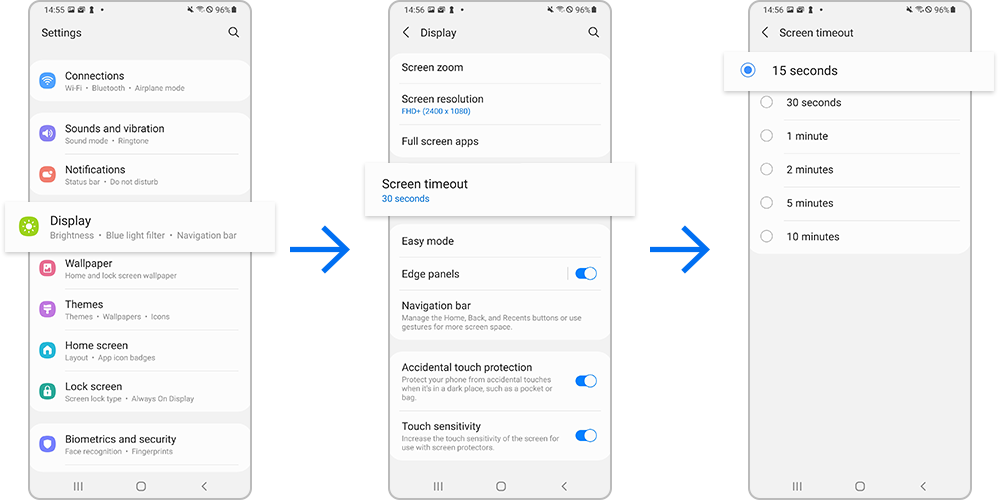
မှတ်ချက်။ ပုံမှန်ဖုန်းမျက်နှာပြင်ပိတ်ချိန်ကို ၃၀စက္ကန့်ထားပေးထားသည်။
မျက်နှာပြင်တောက်ပမှုကို လျှော့ချခြင်းဖြင့် ဘက်ထရီသုံးစွဲမှုကို လျှော့ချနိုင်သည်။ မျက်နှာပြင်တောက်ပမှုကိုချိန်ညှိရန် အောက်ပါအဆင့်များကိုလိုက်နာပါ။
အဆင့် ၁။ Settings အက်ပ်ကိုဖွင့်ပါ။ ထို့နောက် Display ကိုရွေးချယ်ပါ။
အဆင့် ၂။ Brightness ကိုချိန်ညှိရန်ခလုတ်ကိုဆွဲညှိပါ။
အဆင့် ၃။ Adaptive Brightness ကိုဖွင့်ထားပါက ဘက်ထရီအခြေအနေနှင့် ပတ်ဝန်းကျင်အလင်းရောင်အလိုက်တောက်ပမှုကို အလိုအလျောက်ချိန်ညှိပေးလိမ့်မည်။
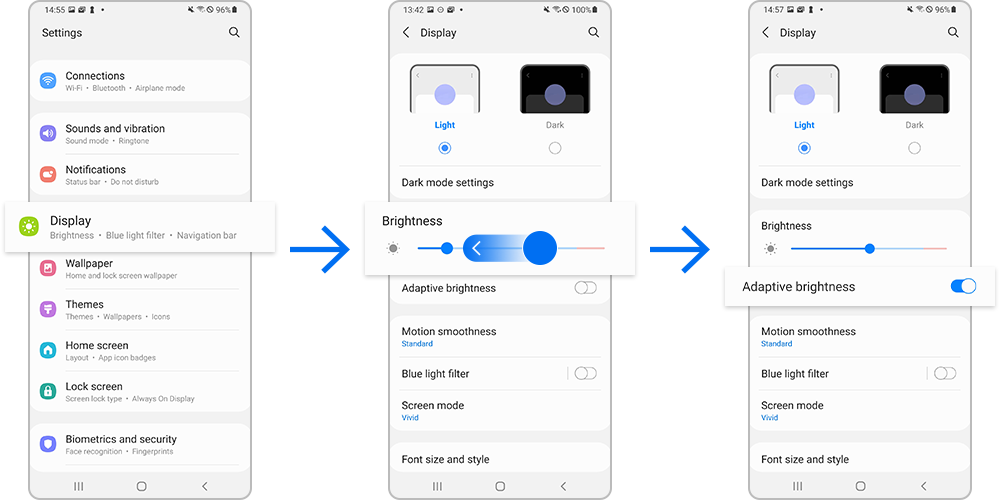
အကြောင်းမရှိဘဲ သင့်မျက်နှာပြင်ကို လင်းစေသောမတော်တဆထိမိခြင်းကို ကာကွယ်ခြင်းဖြင့်ဘက်ထရီအားကို လျှော့ချနိုင်သည်။
အဆင့် ၁။ Settings အက်ပ်ကိုဖွင့်ပါ။ ထို့နောက် Display ရွေးချယ်ပါ။
အဆင့် ၂။ Accidental touch protection ကိုဖွင့်ရန် ၄င်းဘေးရှိ ခလုတ်ကိုနှိပ်ပါ။
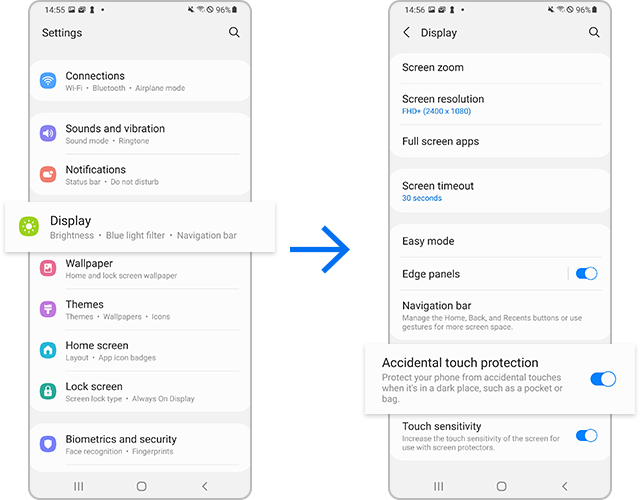
ဘက်ထရီသုံးစွဲမှုကို လျှော့ချရန်အတွက် Wi-Fi နှင့် Bluetooth အင်္ဂါရပ်ကို အသုံးမပြုသည့်အခါတွင် ပိတ်ရန် အကြံပြုထားသည်။
Wi-Fi ကိုဘယ်လိုပိတ်မလဲ။
အဆင့် ၁။ Settings အက်ပ်ကိုဖွင့်ပါ၊ ထို့နောက် Connections ကိုရွေးပါ။
အဆင့် ၂။ Wi-Fi ကိုပိတ်ရန် ဘေးရှိခလုတ်ကိုနှိပ်ပါ။
တနည်းအားဖြင့် Quick panel ရှိ Wi-Fi သင်္ကေတကိုနှိပ်ခြင်းဖြင့် Wi-Fi ကိုသင်ပိတ်နိုင်သည်။

Bluetooth ကိုဘယ်လိုပိတ်ရမလဲ
အဆင့် ၁။ Settings အက်ပ်ကိုဖွင့်ပါ၊ ထို့နောက် Connections ကိုရွေးပါ။
အဆင့် ၂။ Bluetooh ကိုပိတ်ရင် ဘေးရှိခလုတ်ကိုနှိပ်ပါ။
တနည်းအားဖြင့် Quick panel ပေါ်တွင် Bluetooth သင်္ကေတကို နှိပ်၍ Bluetooth ကိုလည်းပိတ်နိုင်သည်။
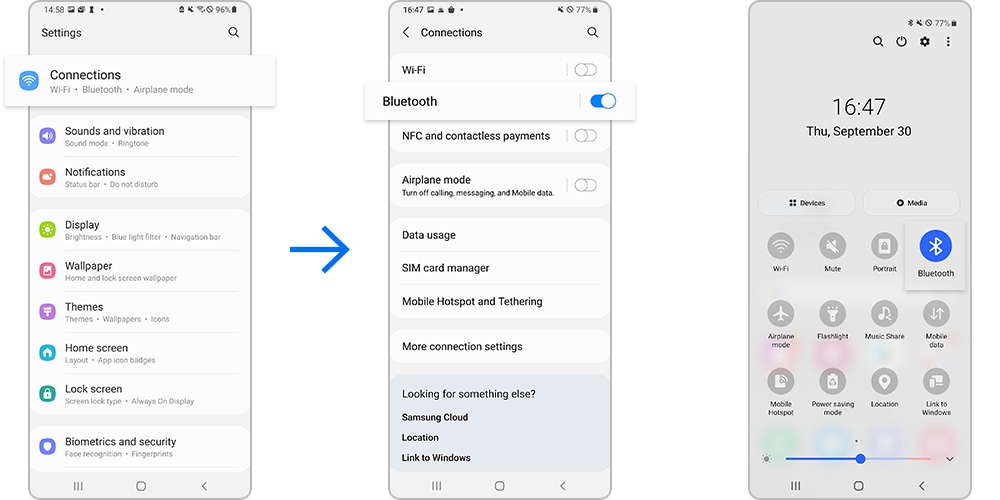
ဒါ့အပြင် ဘတ်ထရီအားကုန်ခြင်းသက်သာစေရန်အတွက် အလိုအလျောက်ဖတ်ရှုနေသော အက်ပ်များကိုပိတ်ထားရန်နှင့် ဖုန်းကိုအသုံးမပြုသောအခါ ဘေးခလုတ်ကိုနှိပ်ပြီးပိတ်ရန်အကြံပြုသည်။
မှတ်ချက်။ ပြထားသောပုံများနှင့် မီနူးများသည် ဖုန်းမော်ဒယ်နှင့် ဆော့ဖ်ဝဲလ်ဗားရှင်းပေါ်မူတည်ပြီး ကွာခြားသွားနိုင်သည်။
Samsung ၏ပံ့ပိုးမှုဖြင့် Galaxy battery အကြောင်း ဖတ်ရှုနိုင်ပါသည်။
သငျ၏အကွံပွုခကြျအတှကျကြေးဇူးတငျပါသညျ
ကျေးဇူးပြု၍ မေးခွန်းအားလုံးဖြေဆိုပါ။
RC01_Static Content : This text is only displayed on the editor page